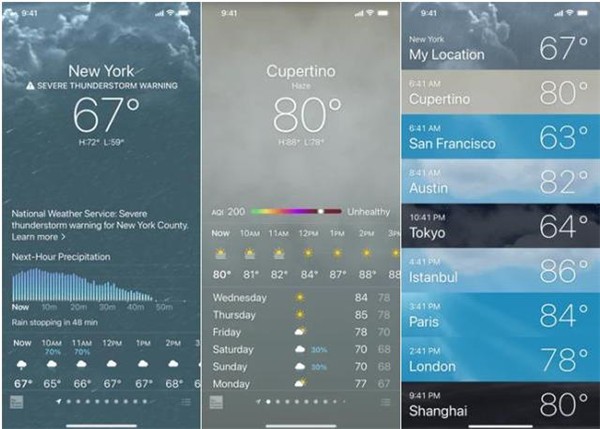截屏是我們日常生活中常用到的功能,雖然網上有很多截圖方法,但不同品牌的手機截圖方式略有不同,即使是相同品牌也會有變化。拿iPhone來說,早期老版本的手機使用的是Home鍵+電源鍵,iPhone X之後則采用音量上調鍵+電源源同時按,這樣操作起來并不方便,特別遇到Max和Plus版本需要兩手并用。那今年的iPhone 14如何截屏呢?
以下為iPhone 14截屏方法教程:
方法一:輔助觸控”的”自定義頂層菜單”來截屏
操作步驟如下:
a.進入“設置”–>”輔助功能”–>“觸控”–>”輔助觸控”選擇將輔助觸控打開;

b.在“輔助觸控”界面中我們選擇“自定頂層菜單”中找到“+”將“截屏”選項加進來就可以實現截屏功能。

加入截屏功能之後我們就可以看到“輔助觸控”中有“截屏”,這個時候找到想要截屏的界面,再輕點“輔助觸控”的懸浮球(按鈕)中就的截屏就可以實現截屏了。

方法二:通過“輔助觸控”的“自定義操作”來實現截屏
操作步驟如下:
a.在“輔助觸控”界面選擇自定操作下的“輕點兩下”找到”截屏”選項,當然也可以選擇“單點”然後找到“截屏”選項操作,但這與調出“輔助觸控”懸浮球功能相沖突,選擇選擇與之不同的“輕點兩下”。

b.找到想要截屏的界面,連續輕點“輔助觸控”的懸浮球(按鈕)兩次就可以實現截屏了。
 蘋果粉點點讚
蘋果粉點點讚